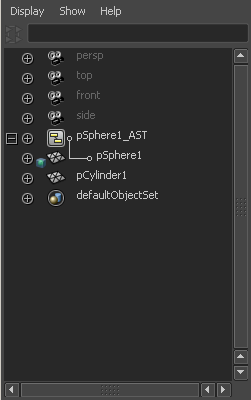
“大纲视图”(Outliner)以大纲形式显示场景中所有对象的层次列表。
| 目的 | 操作 |
|---|---|
| 选择对象。 |
在大纲视图中选择对象节点名称。 |
| 展开或收拢节点下级别。 |
单击节点名称旁的方形加号 |
| 展开节点下的所有级别。 |
按 |
| 更改层次中的节点顺序。 |
使用鼠标中建 ( |
| 使节点成为其他节点的子节点。 |
使用鼠标中建 ( 如果无法在“大纲视图”(Outliner)中同时看到这两个节点,请改用“编辑 > 父对象(Edit > Parent)”。 |
| 将节点从其父节点中移出。 |
选择子节点,然后选择“编辑 > 断开父子关系(Edit > Unparent)”。 |
| 拆分“大纲视图”(Outliner)窗口。 |
向上拖动窗口底部的分割条。 当指针停留在拆分条上方时,光标将变为向上/向下拖动 若要取消拆分窗口,请将拆分条向下拖回到窗口底部。 |
| 重命名节点。 |
双击节点名称。 在节点名称中,除下划线 (_) 和井号 (#) 之外,其他所有标点符号都是非法字符。 |
| 允许在大纲视图中显示属性(通道)。 |
启用“显示 > 属性(通道)”(Display > Attributes (Channels))。 属性的显示还可以使用“大纲视图”(Outliner)的“显示 > 属性”(Show > Attributes)子菜单进行限制。 |
| 显示或隐藏节点上的属性。 |
单击节点名称旁的圆形加号 ( 可以进一步展开多值属性。 属性值无法在大纲视图中编辑。 |
| 在属性编辑器中打开节点。 |
双击节点名称旁的图标。 |
| 在表达式编辑器中打开属性。 |
双击属性名称。 |
选择在“大纲视图”(Outliner)中显示的属性类型。选择“清除以下项”(Clear Below)可以禁用所有过滤器。
用户定义的属性。有关详细信息,请参见创建、编辑或删除自定义属性。
打开“选择属性”(Select Attributes)窗口,在其中可以过滤选定对象显示的属性。
“选择属性”(Select Attributes)窗口将显示“平移”(Translate)、“旋转”(Rotate)和“缩放”(Scale)XYZ 属性的复选框栅格以及选定对象其他任何属性的列表。使用这些复选框可以启用和禁用每个属性的显示。(例如,请参见过滤曲线图编辑器中的曲线显示。)